Mật khẩu dài được đánh giá cao hơn mật khẩu phức tạp
Mật khẩu dài chứa nhiều ký tự, kể cả đơn giản, được FBI đánh giá an toàn hơn mật khẩu ngắn có ký tự phức tạp.
“Thay vì sử dụng một mật khẩu ngắn, phức tạp, khó nhớ, hãy cân nhắc sử dụng cụm mật khẩu dài hơn. Điều này liên quan đến việc kết hợp nhiều từ thành một chuỗi dài, ít nhất 15 ký tự”, một chuyên gia bảo mật nói tại buổi tư vấn công nghệ hàng tuần ở văn phòng Cục điều tra Liên bang Mỹ (FBI). “Mật khẩu càng dài càng khó bị bẻ khóa, trong khi nó cũng giúp bạn dễ nhớ hơn”.
Mật khẩu nhiều ký tự, kể cả đơn giản, được FBI khuyên dùng. Ảnh: Zdnet.
Trong hơn một thập kỷ qua, đã có tranh cãi cho rằng một mật khẩu với càng nhiều ký tự càng tốt, kể cả ký tự đơn giản liệu có an toàn bằng một mật khẩu ngắn với đầy đủ ký tự đặc biệt, chữ in hoa, in thường và chữ số.
FBI nghiêng về ý kiến đầu tiên. Theo chuyên gia của tổ chức này, khi mật khẩu càng dài, hệ thống bẻ khóa cần nhiều thời gian và tài nguyên để tính toán hơn. Trong khi đó, mật khẩu ngắn hơn chứa nhiều ký tự và số thường khó nhớ và có thể bị giải mã nhanh hơn.
Video đang HOT
Một nghiên cứu học thuật đăng trên arXiv vào năm 2015 cũng từng ủng hộ lập luận của FBI. Báo cáo giải thích rằng “hiệu ứng tăng chiều dài chuỗi ký tự trong bảng chữ cái có tác dụng tăng thêm độ phức tạp cho chính nó”.
Tuy nhiên, FBI cũng cho rằng không nên đặt mật khẩu quá đơn giản. Thay vào đó, họ có thể sử dụng cách đang phổ biến có tên XKCD – ẩn ý cho cả một cụm mật khẩu bằng một hoặc nhiều từ không có ngữ âm hoặc nghĩa rõ ràng nhưng vẫn dễ nhớ.
Năm 2017, Viện Tiêu chuẩn và Công nghệ Quốc gia Mỹ (NIST – cơ quan thuộc bộ phận Quản trị Công nghệ của Bộ Thương mại Mỹ) cũng thúc giục các dịch vụ web nên hỗ trợ XKCD thay vì dùng các loại mật khẩu khác. Hướng dẫn của tổ chức này hồi tháng 11/2019 cũng khuyến khích người dùng nên sử dụng thử cụm mật khẩu thay vì từ ngữ đơn lẻ.
Theo vnexpress
Đừng để máy ngủ khi bạn còn thức, hướng dẫn tuỳ chỉnh chế độ chờ của PC
Bạn đã bao giờ cảm thấy phiền phức khi chỉ cần rời đi một chút (như đi vệ sinh chẳng hạn) là máy tính bắt đầu ngủ.
Đến lúc quay lại thì bạn cần phải nhập mật khẩu một lần nữa để có thể sử dụng? Nếu mật khẩu ngắn thì không sao chứ mật khẩu dài và phức tạp thì sẽ khá là mất công đấy.
Chính vì thế nên hôm nay mình sẽ hướng dẫn các bạn cách tùy chỉnh chế độ ngủ và ngủ đông của máy tính sao cho phù hợp với nhu cầu sử dụng của bạn.
Bước 1: Bạn bấm vào biểu tượng Windows và chọn Settings.
Bước 2: Khi cửa sổ Settings hiện lên thì bạn chọn System.
Bước 3: Bạn kéo xuống dưới và chọn mục Power & sleep.
Bước 4: Ở phía bên phải bạn sẽ thấy 2 mục Screen và Sleep.
Mục Screen là chế độ ngủ, còn mục Sleep là chế độ ngủ đông. Để cài đặt thời gian cho từng chế độ thì chỉ cần bấm vào ô menu bên dưới rồi chọn thời gian mà bạn muốn.
Nếu bạn sử dụng laptop thì mỗi một mục Screen là Sleep sẽ có thêm 2 lựa chọn nữa là On battery (đang sử dụng pin) và Plugged in (đang cắm sạc). Bạn có thể tùy chỉnh thời gian cho từng chế độ ngủ và ngủ đông khi cắm và không cắm sạc.
Vậy là mình đã hướng dẫn xong cho các bạn cách tùy chỉnh chế độ ngủ và ngủ đông cho máy tính Windows 10. Chúc các bạn thành công!
Theo gearvn
Cách sửa lỗi User profile cannot be loaded trên Windows 10 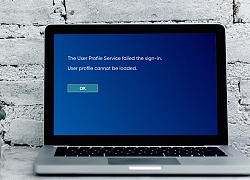 Khi bạn mở máy tính lên và nhập mật khẩu, máy lại không mở profile tài khoản của bạn mà chỉ hiện màn hình xanh kèm dòng chữ 'User profile cannot be loaded', tức là hệ thống đang bị lỗi. Trong bài này sẽ hướng dẫn chi tiết hai cách để bạn sửa lỗi này. Cách 1: Đổi tệp NTUSER.dat Một trong những...
Khi bạn mở máy tính lên và nhập mật khẩu, máy lại không mở profile tài khoản của bạn mà chỉ hiện màn hình xanh kèm dòng chữ 'User profile cannot be loaded', tức là hệ thống đang bị lỗi. Trong bài này sẽ hướng dẫn chi tiết hai cách để bạn sửa lỗi này. Cách 1: Đổi tệp NTUSER.dat Một trong những...
 Thực hư tin Campuchia điều binh sĩ tới biên giới với Thái Lan sau vụ đối đầu08:43
Thực hư tin Campuchia điều binh sĩ tới biên giới với Thái Lan sau vụ đối đầu08:43 Ngô Thanh Vân lộ video vòng 2 lùm lùm trong tiệc sinh nhật, có động thái che chắn nhưng không đáng kể!01:15
Ngô Thanh Vân lộ video vòng 2 lùm lùm trong tiệc sinh nhật, có động thái che chắn nhưng không đáng kể!01:15 Đôi Vbiz "phim giả tình thật" đang sống chung nhà, bí mật bại lộ bởi 1 tíc tắc diễn ra trên sóng livestream00:46
Đôi Vbiz "phim giả tình thật" đang sống chung nhà, bí mật bại lộ bởi 1 tíc tắc diễn ra trên sóng livestream00:46 Xót xa tiếng khóc bất lực của nữ chủ quán Đà Nẵng khi chứng kiến toàn bộ phòng trà bị thiêu rụi ngay trước mắt00:25
Xót xa tiếng khóc bất lực của nữ chủ quán Đà Nẵng khi chứng kiến toàn bộ phòng trà bị thiêu rụi ngay trước mắt00:25 Xung đột Nga - Ukraine trước bước ngoặt08:59
Xung đột Nga - Ukraine trước bước ngoặt08:59 Tiếng khóc nghẹn của nữ sinh tố cáo chủ trọ hành hung vì tiền đặt cọc ở Hà Nội00:27
Tiếng khóc nghẹn của nữ sinh tố cáo chủ trọ hành hung vì tiền đặt cọc ở Hà Nội00:27 Video: Va chạm giao thông, 2 người phụ nữ xô xát với người đàn ông lớn tuổi00:20
Video: Va chạm giao thông, 2 người phụ nữ xô xát với người đàn ông lớn tuổi00:20 Ca sĩ Mỹ Tâm ăn tối sang chảnh ở Mỹ, Lý Nhã Kỳ gợi cảm00:52
Ca sĩ Mỹ Tâm ăn tối sang chảnh ở Mỹ, Lý Nhã Kỳ gợi cảm00:52 "Kiếp sau con muốn làm mẹ của mẹ, để không phải nhìn mẹ mất": Sao một đứa trẻ lại nói được câu đó nhỉ?00:21
"Kiếp sau con muốn làm mẹ của mẹ, để không phải nhìn mẹ mất": Sao một đứa trẻ lại nói được câu đó nhỉ?00:21 Phim 18+ cực hay nhất định phải xem: Nam chính hành nghề xoá cảnh nóng, viết truyện cổ tích cho người lớn00:36
Phim 18+ cực hay nhất định phải xem: Nam chính hành nghề xoá cảnh nóng, viết truyện cổ tích cho người lớn00:36Tin đang nóng
Tin mới nhất

Nâng cao và biến đổi hình ảnh của bạn bằng trình chỉnh sửa video trực tuyến CapCut

Cách đăng Facebook để có nhiều lượt thích và chia sẻ

Thêm nhiều bang của Mỹ cấm TikTok

Microsoft cấm khai thác tiền điện tử trên các dịch vụ đám mây để bảo vệ khách hàng

Facebook trấn áp hàng loạt công ty phần mềm gián điệp

Meta đối mặt cáo buộc vi phạm các quy tắc chống độc quyền với mức phạt 11,8 tỷ đô

Không cần thăm dò, Musk nên sớm từ chức CEO Twitter

Đại lý Việt nhập iPhone 14 kiểu 'bia kèm lạc'

Khai trương hệ thống vé điện tử và dịch vụ trải nghiệm thực tế ảo XR tại Quần thể Di tích Cố đô Huế

'Dở khóc dở cười' với tính năng trợ giúp người bị tai nạn ôtô của Apple

Xiaomi sa thải hàng nghìn nhân sự

Apple sẽ bắt đầu sản xuất MacBook tại Việt Nam vào giữa năm 2023
Có thể bạn quan tâm

Mỹ nhân Việt đóng phim nào flop thảm phim đó, tiếc cho nhan sắc đẹp ngất ngây lòng người
Hậu trường phim
23:59:38 28/02/2025
Nam Thư đã bí mật sinh con?
Sao việt
23:56:58 28/02/2025
Drama bủa vây 2 mỹ nam đình đám hậu chia tay: 1 người liên tục "đu bám" người cũ, fan phát hiện chi tiết dối trá
Sao châu á
23:46:08 28/02/2025
Công bố cuộc gọi cầu cứu ám ảnh trong vụ vợ chồng nam diễn viên hàng đầu tử vong bất thường cùng chú chó cưng
Sao âu mỹ
23:04:55 28/02/2025
Lộ bằng chứng Lisa (BLACKPINK) được biểu diễn tại Oscar nhờ bạn trai tỷ phú?
Nhạc quốc tế
22:09:43 28/02/2025
RHYDER lần đầu làm 1 chuyện gây sốc
Nhạc việt
22:05:23 28/02/2025
Thấy người đàn ông bị mắc kẹt dưới gầm ô tô, hàng chục người dân Đắk Lắk có hành động bất ngờ
Netizen
22:05:17 28/02/2025
Nga đánh giá vòng đàm phán mới với Mỹ thiết thực và thực chất
Thế giới
20:12:02 28/02/2025
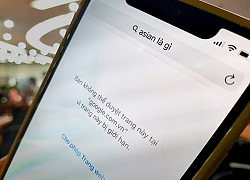 Apple nhầm ‘Asian’ là nội dung người lớn
Apple nhầm ‘Asian’ là nội dung người lớn ‘Chuyển đổi số là hướng đi tất yếu của các doanh nghiệp muốn tồn tại trong 10 năm tới’
‘Chuyển đổi số là hướng đi tất yếu của các doanh nghiệp muốn tồn tại trong 10 năm tới’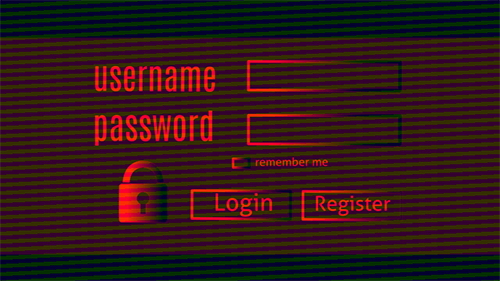
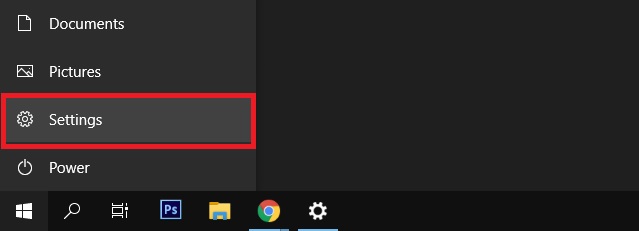
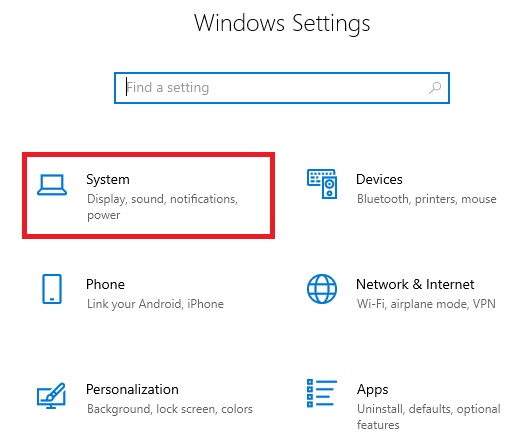
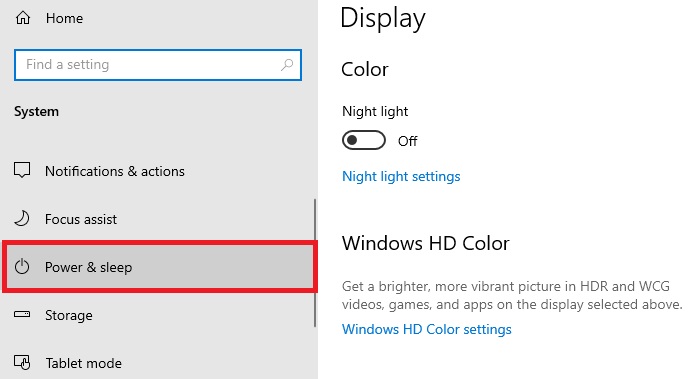
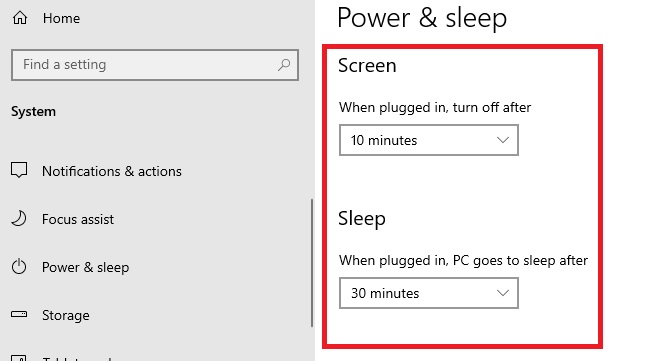
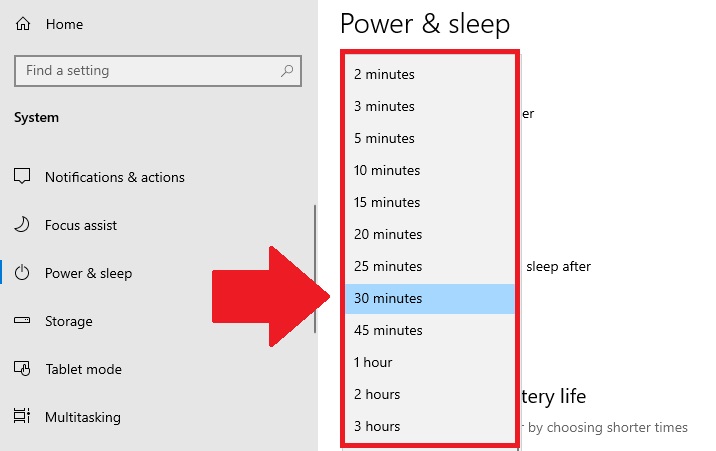
 Du lịch dịp Tết, đây là cách xem mật khẩu Wi-Fi ở các sân bay
Du lịch dịp Tết, đây là cách xem mật khẩu Wi-Fi ở các sân bay CEO VinCSS: 'Đã đến lúc không cần ghi nhớ mật khẩu'
CEO VinCSS: 'Đã đến lúc không cần ghi nhớ mật khẩu' Kịch bản nào khiến camera an ninh nhà Văn Mai Hương bị hack?
Kịch bản nào khiến camera an ninh nhà Văn Mai Hương bị hack? Camera giám sát bán tràn lan, chọn loại nào để tránh sự cố lộ clip?
Camera giám sát bán tràn lan, chọn loại nào để tránh sự cố lộ clip?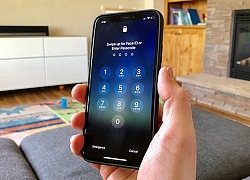 Công cụ trích dữ liệu mật từ iPhone được rao bán công khai
Công cụ trích dữ liệu mật từ iPhone được rao bán công khai Những mật khẩu tệ hại nhất trong năm 2019
Những mật khẩu tệ hại nhất trong năm 2019 Kỳ thú hiện tượng "Thất tinh liên châu" - 7 hành tinh hội tụ hiếm gặp, ở Việt Nam quan sát được không?
Kỳ thú hiện tượng "Thất tinh liên châu" - 7 hành tinh hội tụ hiếm gặp, ở Việt Nam quan sát được không? Ầm ĩ nhất MXH: Thiều Bảo Trâm bị hội chị em "quay lưng", Hải Tú chỉ là nạn nhân?
Ầm ĩ nhất MXH: Thiều Bảo Trâm bị hội chị em "quay lưng", Hải Tú chỉ là nạn nhân? Đình chỉ cô giáo đang giờ thi viết đáp án lên bảng cho học sinh chép
Đình chỉ cô giáo đang giờ thi viết đáp án lên bảng cho học sinh chép Bài văn tả ông hàng xóm của học sinh lớp 5 bị cô giáo chấm 4 điểm kèm lời phê "phụ huynh cần xem lại", dân mạng cãi nhau ầm ĩ
Bài văn tả ông hàng xóm của học sinh lớp 5 bị cô giáo chấm 4 điểm kèm lời phê "phụ huynh cần xem lại", dân mạng cãi nhau ầm ĩ Quá khứ xấu hổ của Doãn Hải My bị công khai, Đoàn Văn Hậu nhận hình phạt lạnh lẽo từ bà xã
Quá khứ xấu hổ của Doãn Hải My bị công khai, Đoàn Văn Hậu nhận hình phạt lạnh lẽo từ bà xã Tình trạng hiện tại của chồng Hàn Từ Hy Viên gây sốc
Tình trạng hiện tại của chồng Hàn Từ Hy Viên gây sốc Mẹ nuôi tiết lộ bí mật, cô gái Pháp tìm thấy bố mẹ Việt sau 6 ngày
Mẹ nuôi tiết lộ bí mật, cô gái Pháp tìm thấy bố mẹ Việt sau 6 ngày Bạn gái Bạch Kính Đình được nhắc tên liên tục khi phim "Khó dỗ dành" gây sốt
Bạn gái Bạch Kính Đình được nhắc tên liên tục khi phim "Khó dỗ dành" gây sốt Nữ nghệ sĩ đình đám đã bán nốt biệt thự 70 tỷ ở Việt Nam
Nữ nghệ sĩ đình đám đã bán nốt biệt thự 70 tỷ ở Việt Nam Phẫu thuật không gây mê, bác sĩ khiến người phụ nữ tử vong
Phẫu thuật không gây mê, bác sĩ khiến người phụ nữ tử vong Nửa đêm, mẹ Bắp bất ngờ tung "sao kê online", nói rõ lý do không thể về Việt Nam trong 4 tháng tới
Nửa đêm, mẹ Bắp bất ngờ tung "sao kê online", nói rõ lý do không thể về Việt Nam trong 4 tháng tới Người mẹ nguy kịch vì bị con trai tạt xăng dã man: "Tôi không bao giờ giận con..."
Người mẹ nguy kịch vì bị con trai tạt xăng dã man: "Tôi không bao giờ giận con..." Mẹ Bắp lên tiếng về chiến dịch gây quỹ trên Give.Asia và mối quan hệ với gia đình chồng cũ
Mẹ Bắp lên tiếng về chiến dịch gây quỹ trên Give.Asia và mối quan hệ với gia đình chồng cũ Mẹ bé Bắp: 'Ba mẹ ở quê đi chợ mua đồ nhưng không ai bán, nhà có gì ăn nấy'
Mẹ bé Bắp: 'Ba mẹ ở quê đi chợ mua đồ nhưng không ai bán, nhà có gì ăn nấy' Tình thế hiện tại của vợ chồng Công Vinh - Thuỷ Tiên
Tình thế hiện tại của vợ chồng Công Vinh - Thuỷ Tiên Chồng H'Hen Niê có 1 hành động chứng minh nàng Hậu là cô gái số hưởng của Vbiz!
Chồng H'Hen Niê có 1 hành động chứng minh nàng Hậu là cô gái số hưởng của Vbiz! Nóng: Báo Hàn "bắt gọn" Lee Jong Suk hẹn hò Moon Ga Young, chuyện tình với IU đã toang?
Nóng: Báo Hàn "bắt gọn" Lee Jong Suk hẹn hò Moon Ga Young, chuyện tình với IU đã toang?